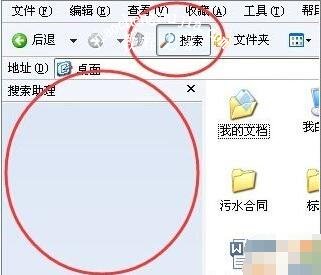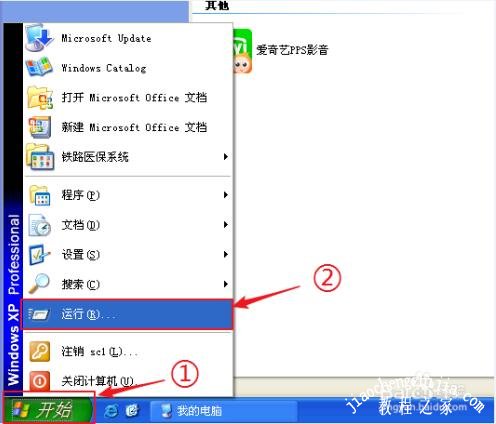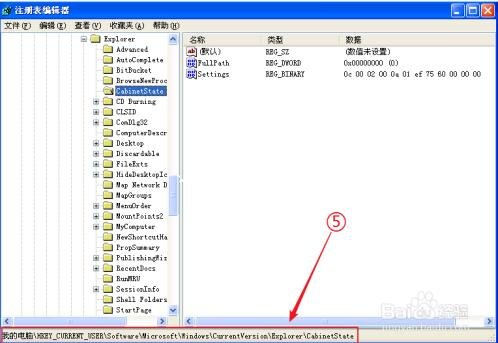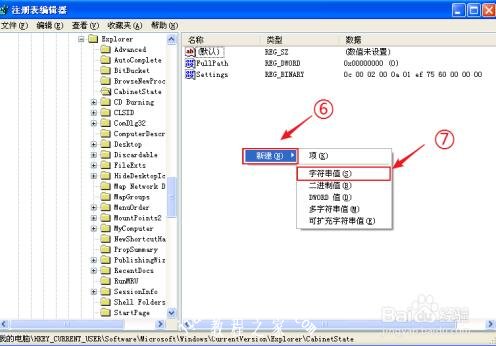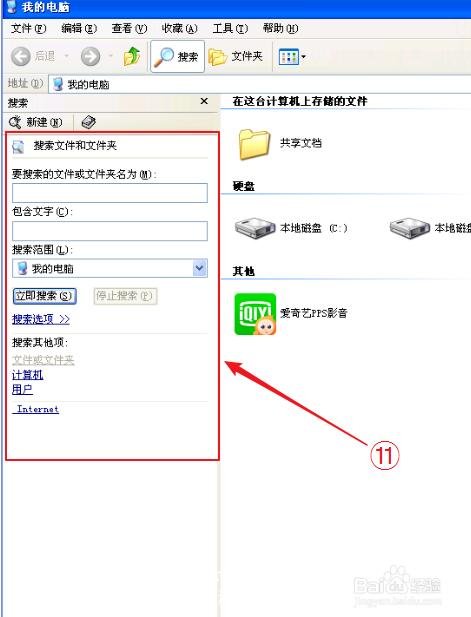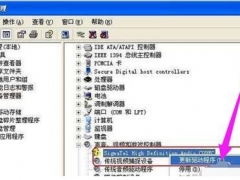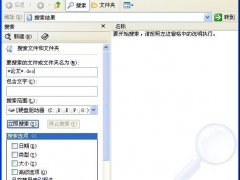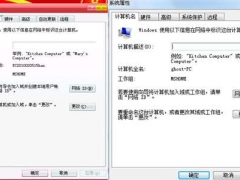xp系统搜索功能用不了怎么办 xp系统搜索功能不见了如何解决
很多用户在使用XP系统时,有时候文件找不到,我们可以用搜索功能搜索关键字就可以快速找到文件或者文件夹了。可是有些XP用户在使用搜索功能的时候发现不能使用,这种情况该怎么解决呢?其实很简单,下面小编为大家带来xp系统搜索功能用不了的解决方法,大家可以参照下面的步骤教程解决搜索功能不能用的问题。
xp系统搜索功能用不了怎么办
方法一:
点击“开始——运行”,输入“regsvr32 jscript.dll”按回车键,然后重启电脑。你就会发现搜索功能能用了。
方法二:
右键点击任务栏选择任务管理器,在进程中找到并结束“explorer.exe”进程,在新建任务中输入“explorer.exe”命令后按回车就可正确加载jscript.dll了。
方法三:
点击“开始——运行”输入“CMD”命令后按回车键,在命令提示符中逐个执行以下三条命令,完成后重启系统。
regsvr32 jscript.dll (回车)。
regsvr32 vbscript.dll (回车)。
regsvr32 mshtml.dll(回车)。
方法四:
1、点击“开始——运行”,输入“regedit”命令后按回车,打开注册表。
2、然后找到以下注册项:HKEY_CURRENT_USER\Software\Microsoft\Windows\CurrentVersion\Explorer\CabinetState
3、在右侧窗口中新建字串符 Use Search Asst 并将值设置为“NO”。
相关教程阅读:xp系统搜索功能不见了如何解决
1、首先,我要点击【开始】菜单,点击【运行】,如下图
2、在弹出的运行框中输入regedit,然后点击【确定】,打开注册表,如下图:
3、依次打开注册表菜单HKEY_CURRENT_USER\Software\Microsoft\Windows\CurrentVersion\Explorer\CabinetState,如下图:
4、在右边空白处右键,【新建】选择【字符串值】,如下图:
5、在弹出的编辑字符串对话框中,填入数值名称:Use Search Asst,数值数据:no,然后点击【确定】,如下图
6、最后,关闭以上窗口,打开我的电脑点击【搜索】,你会发现我们要找的搜索窗口又出现,如下图:
以上便是‘xp系统搜索功能用不了怎么办 xp系统搜索功能不见了如何解决’的全部内容了,希望可以为大家带来帮助,如果你还想了解更多关于XP系统的使用技巧,可以进入教程之家网了解一下。